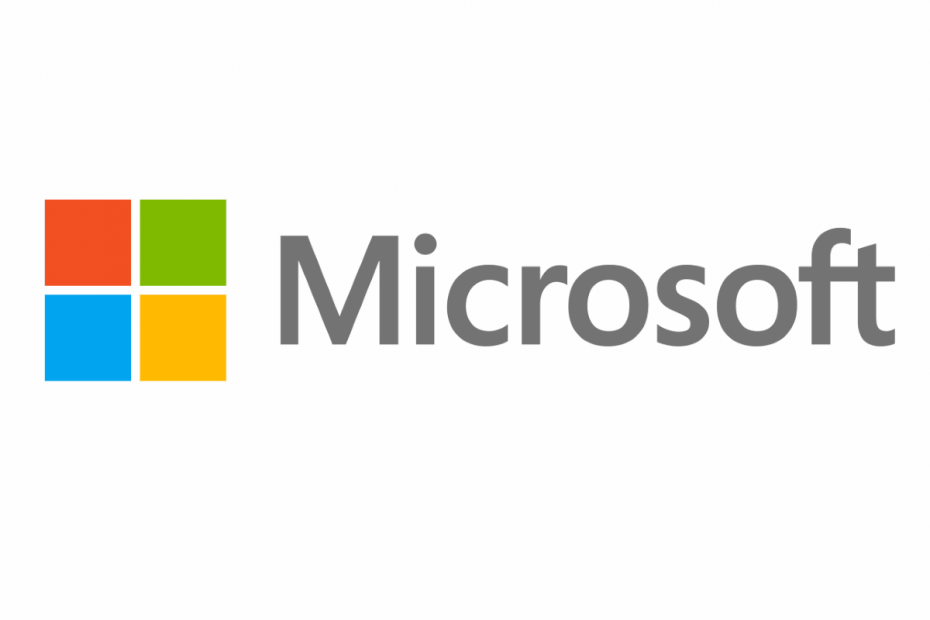
Ovaj softver će održavati i pokretati upravljačke programe, čime će se zaštititi od uobičajenih računalnih pogrešaka i kvara hardvera. Provjerite sve svoje upravljačke programe u 3 jednostavna koraka:
- Preuzmite DriverFix (ovjerena datoteka za preuzimanje).
- Klik Započni skeniranje pronaći sve problematične upravljačke programe.
- Klik Ažuriranje upravljačkih programa kako biste dobili nove verzije i izbjegli kvarove u sustavu.
- DriverFix je preuzeo 0 čitatelji ovog mjeseca.
Bilo koji igrač predobro zna neugodnosti i frustracije koje dolaze s a pad igre.
Međutim, ne znaju svi koji igraju igre to odmah popraviti.
Da biste razumjeli kako riješiti pad igre, morate shvatiti odakle to potječe.
Evo nekoliko simptoma pada igre prilikom igranja igara navedenih u odjeljku Primjenjuje se na:
- Igra prestaje reagirati
- Igra se samo neočekivano zatvara
- The prozori igara minimizirani i ne može se obnoviti
- Primit ćete poruku o pogrešci u kojoj se kaže da je igra naišla na problem i da se mora zatvoriti, a zatim će se zatražiti slanje detalja o izvješću o pogrešci
Da biste riješili problem pada igre, prvo provjerite možete li igrati bilo koju drugu igru spremljenu na računalu, a zatim upotrijebite ovih 14 rješenja za rješavanje problema.
RJEŠENA igra Microsoft Store upravo se srušila
- Očistite predmemoriju trgovine da biste popravili pad igre
- Ponovno registrirajte aplikaciju Windows Store
- Upotrijebite alat za rješavanje problema s aplikacijom
- Provjerite ima li najnovijeg ažuriranja igre
- Izvršite čisto pokretanje i konfigurirajte mogućnosti pokretanja
- Stvorite novi korisnički račun
- Promijenite postavke kompatibilnosti
- Ažurirajte upravljački program za video
- Privremeno onemogućite zvučnu karticu
- Ažurirajte upravljački program za zvuk
- Uklonite i ponovo instalirajte igru
- Provjerite centar za rješenja
- Skenirajte svoje računalo na viruse
- Uklonite špijunski softver i bilo koji drugi neželjeni softver
1. Očistite predmemoriju trgovine da biste popravili pad igre
- Desni klik Početak
- Odaberi Trčanje
- Tip wsreset.exe
- Pritisnite Unesi
- Ponovo pokrenite računalo i provjerite možete li otvoriti Windows Store ili druge aplikacije
2. Ažurirajte upravljački program za video
Stupite u kontakt s proizvođačem video adaptera kako biste saznali kako doći do najnovije verzije video upravljačkog programa za video adapter.
Za više informacija o tome kako popraviti zastarjelu grafiku, pogledajte ovaj vodič.
Preporučujemo automatsko i sigurno ažuriranje upravljačkih programa pomoću posvećenog alata koji će to učiniti pomažu vam da izbjegnete trajno oštećenje računala preuzimanjem i instaliranjem pogrešnog upravljačkog programa verzije.
 Ako ste igrač, proizvođač fotografija / video zapisa ili se svakodnevno bavite bilo kakvim intenzivnim vizualnim tijekovima rada, tada već znate važnost svoje grafičke kartice (GPU).Da biste bili sigurni da sve ide bez problema i izbjegli bilo kakve pogreške GPU upravljačkog programa, upotrijebite komplet pomoćnik za ažuriranje upravljačkog programa koji će riješiti vaše probleme sa samo nekoliko klikova i toplo preporučujemo DriverFix.Slijedite ove jednostavne korake za sigurno ažuriranje upravljačkih programa:
Ako ste igrač, proizvođač fotografija / video zapisa ili se svakodnevno bavite bilo kakvim intenzivnim vizualnim tijekovima rada, tada već znate važnost svoje grafičke kartice (GPU).Da biste bili sigurni da sve ide bez problema i izbjegli bilo kakve pogreške GPU upravljačkog programa, upotrijebite komplet pomoćnik za ažuriranje upravljačkog programa koji će riješiti vaše probleme sa samo nekoliko klikova i toplo preporučujemo DriverFix.Slijedite ove jednostavne korake za sigurno ažuriranje upravljačkih programa:
- Preuzmite i instalirajte DriverFix.
- Pokrenite softver.
- Pričekajte da DriverFix otkrije sve vaše neispravne upravljačke programe.
- Aplikacija će vam sada prikazati sve upravljačke programe koji imaju problema, a vi samo trebate odabrati one koje biste željeli popraviti.
- Pričekajte da aplikacija preuzme i instalira najnovije upravljačke programe.
- Ponovo pokrenite računalu kako bi promjene stupile na snagu.

DriverFix
Držite GPU na vrhuncu njihove izvedbe bez brige o upravljačkim programima.
Posjetite web stranicu
Izjava o odricanju odgovornosti: ovaj program treba nadograditi s besplatne verzije kako bi izvršio neke određene radnje.
3. Ponovno registrirajte aplikaciju Windows Store
Slijedite upute u nastavku za ponovnu registraciju:
- Klik Početak
- Idite na okvir polja za pretraživanje
- Tip cmd

- Desni klik na Naredbeni redak
- Napišite ovu naredbu u prozor naredbenog retka: powershell -ExecutionPolicy Neograničeni Add-AppxPackage -DisableDevelopmentMode -Register $ Env: SystemRootWinStoreAppxManifest.xml
- pritisni enter
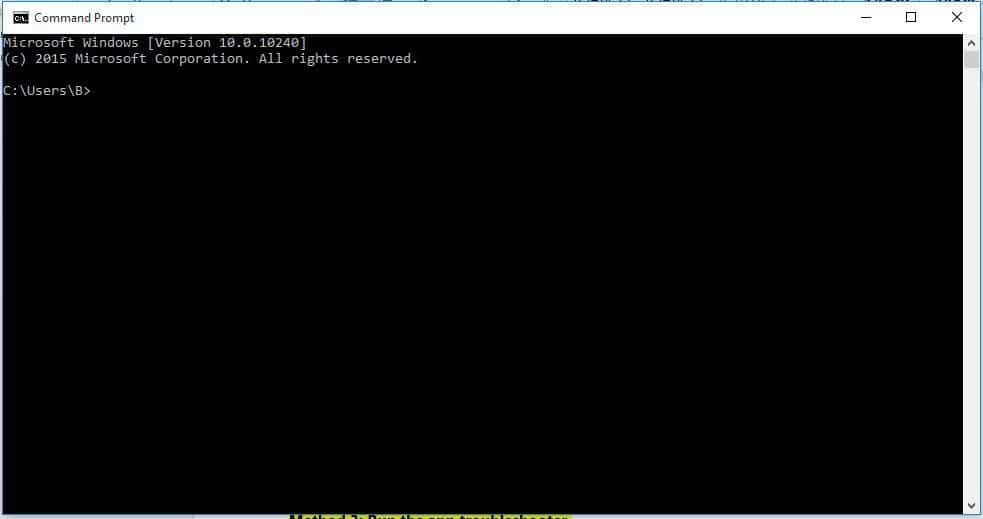
- Provjerite prikazani rezultat
- Ako je obrađena uspješno, upišite Izlaz
- pritisni enter
4. Upotrijebite alat za rješavanje problema s aplikacijom
- Desni klik Početak
- Odaberi Upravljačka ploča
- Idite u gornji desni kut i promijenite se Pregled po mogućnost da Velike ikone
- Klik Rješavanje problema
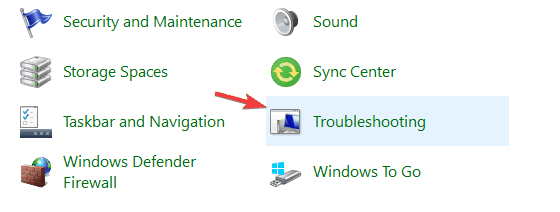
- Kliknite na Pogledaj sve opcija na lijevoj ploči
- Odaberi Windows pohranjuje aplikacije
- Slijedite upute za pokretanje alata za rješavanje problema s aplikacijom
5. Provjerite ima li najnovijeg ažuriranja igre
Idite na odgovarajuće web mjesto određene igre koja se srušila i preuzmite najnovija ažuriranja za nju.
PROČITAJTE I: Kako ispraviti kôd pogreške "Posjedujete li ovu igru" 0x803F8001
6. Izvršite čisto pokretanje i konfigurirajte mogućnosti pokretanja
Čistim podizanjem sustava računala smanjuju se sukobi povezani sa softverom koji mogu otkriti osnovne uzroke problema s pogreškom bluescreen-a pri resetiranju računala. Te sukobe mogu uzrokovati aplikacije i usluge koje se pokreću i rade u pozadini kad god normalno pokrenete Windows.
Da biste uspješno izvršili čisto pokretanje sustava Windows 10, morate biti prijavljeni kao administrator, a zatim slijedite ove korake:
- Idite na okvir za pretraživanje
- Tip msconfig
- Odaberi Sistemska konfiguracija
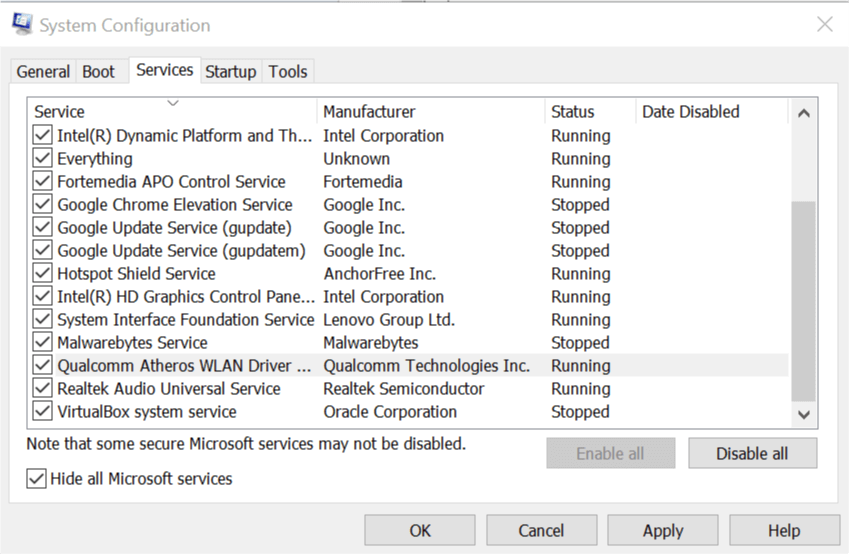
- Pronaći Usluge tab
- Odaberi Sakrij sve Microsoftove usluge kutija
- Klik Onemogući sve
- Ići Pokretanje tab
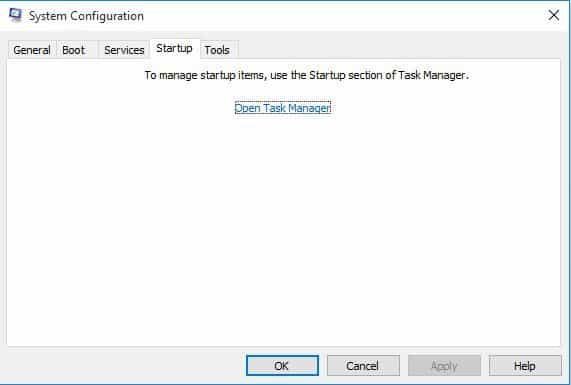
- Klik Otvorite Task Manager
- Zatvorite Task manager, a zatim kliknite U redu
- Ponovo pokrenite računalo
Nakon što se računalo ponovo pokrene, konfigurirajte opcije selektivnog pokretanja slijedeći ove korake:
- Ići Uslužni program za konfiguraciju sustava dijaloški okvir
- Ići Općenito karticu i odaberite Selektivno pokretanje
- Poništite Učitajte stavke za pokretanje kutija
- Klik Usluge tab
- Odaberi Sakrij sve Microsoftove usluge kutija
- Klik Onemogući sve
- Klik U redu
- Ponovno pokrenite ako se to zatraži
Nakon završetka ponovnog pokretanja, pokušajte pokrenuti istu igru koja se srušila kako biste provjerili je li problem pada sustava riješen.
Ako problem nestane nakon ponovnog pokretanja, uzrok je pozadinski program ili usluga.
Ako se problem vrati nakon čistog pokretanja i konfiguracije, smetnje su sasvim drugi problem.
Da biste utvrdili što uzrokuje problem rušenja igre, upotrijebite ova dva koraka:
- Pokrenite uslužni program za konfiguraciju sustava
- Omogućite polovicu stavki usluga
Kako pokrenuti uslužni program za konfiguraciju sustava
- Klik Početak
- Idite na okvir polja za pretraživanje
- Tip msconfig
- Pritisnite Unesi
- Ako se zatraži administratorska lozinka, unesite je. U suprotnom kliknite Nastavi za potvrdu
Kako omogućiti polovicu stavki usluga
- Tip msconfig
- Odaberi Sistemska konfiguracija
- Pronaći Usluge tab
- Odaberi Sakrij sve Microsoftove usluge kutija
- Kliknite da biste označili polovicu potvrdnih okvira na popisu usluga
- Kliknite U redu
- Ponovo pokrenite računalo
Ako se problem pada igre ponovi nakon ponovnog pokretanja, ponovite korake 1 i 2, ali uklonite polovicu potvrdnih okvira na popisu usluga koji ste prethodno odabrali. Ako se i dalje ponavlja nakon drugog ponovnog pokretanja, kliknite da biste obrisali polovicu preostalih potvrdnih okvira na popisu usluga.
Ako problem s padom igre nestane nakon ponovnog pokretanja, obrnite odabrane potvrdne okvire i ponavljajte to dok ne prepoznate uslugu koja se pokreće kada se pad igre dogodi.
Ako se pad igre ne dogodi nakon ponovnog pokretanja, ponovite korake 1 i 2, ali označite polovicu potvrđenih potvrdnih okvira. Ako se i dalje ne dogodi, kliknite da biste odabrali polovicu izbrisanih okvira.
Ponavljajte dok ne prepoznate uslugu koja se pokreće kada se pad igre dogodi.
Ako pronađete uslugu koja uzrokuje pad igre, to je problem. U tom slučaju kontaktirajte proizvođača određenog programa kako biste utvrdili može li se riješiti, ili pokrenite uslužni program za konfiguraciju sustava, a zatim kliknite da biste poništili okvir usluge koja uzrokuje probleme artikal.
Ako nije, onda je problem u pokretanju. U tom slučaju omogućite polovicu stavki pokretanja kako je gore objašnjeno, a zatim kliknite da biste poništili okvir Sakrij sve Microsoftove usluge. Na kraju, ponovite gornje korake da biste poništili potvrdne okvire za Popis za pokretanje (ne popis usluga).
Kako se vratiti u uobičajeni način pokretanja
- Pritisnite Start
- Upišite msconfig u okvir za pretraživanje
- pritisni enter
- Navedite administratorska dopuštenja ili lozinku
- Na kartici Općenito kliknite Uobičajeno pokretanje - učitajte sve upravljačke programe i usluge
- Kliknite U redu
- Ponovno pokrenite ako se to zatraži
PROČITAJTE I:5 najboljih igara simulatora leta za računalo
7. Stvorite novi korisnički račun
Evo kako stvoriti novi korisnički profil:
- Klik Početak
- Odaberi Postavke
- Odaberi Računi
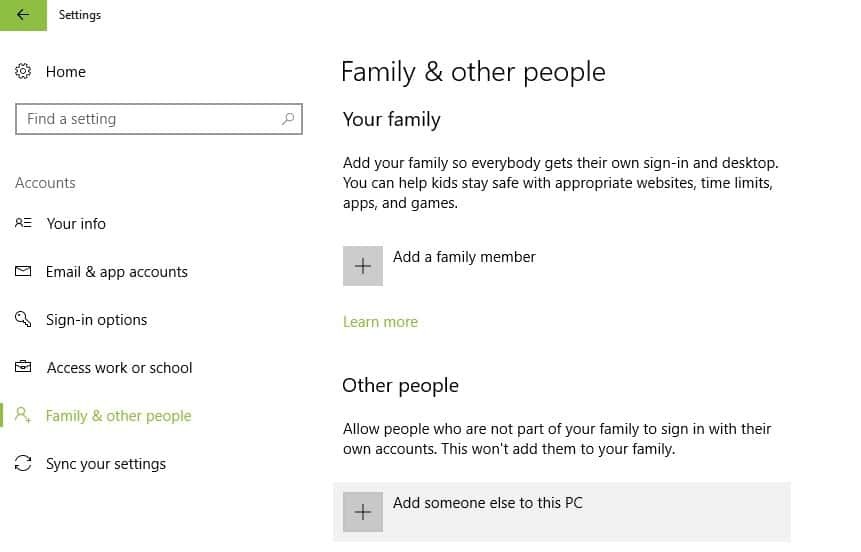
- Klik Dodajte nekoga drugog na ovo računalo
- Ispunite obrazac s korisničkim imenom i lozinkom. Stvorit će se vaš novi korisnički račun.
- Ponovo pokrenite računalo
- Prijavite se na novi račun koji ste upravo stvorili
Pokušajte pokrenuti igru pomoću novog računa.
Bilješka: neke igre zahtijevaju račune s administratorskim privilegijama. U ovom slučaju učinite sljedeće da biste dodijelili administratorska prava / privilegije:
Evo kako stvoriti novi korisnički profil i dati administratorske privilegije:
- Kliknite na Promijenite vrstu računa
- Kliknite padajuću strelicu i odaberite Administrator da biste račun postavili na razinu administratora
- Ponovo pokrenite računalo
- Prijavite se na novi račun koji ste upravo stvorili
Pokušajte pokrenuti igru pomoću novog računa.
Ako ovo riješi problem, odjavite se s novog računa i prijavite se na svoj uobičajeni korisnički račun i provjerite je li problem pada sustava i dalje prisutan.
Ako jest, onda je problem vaš uobičajeni korisnički račun. Koristiti Popravi to gumb za vraćanje zadanih sigurnosnih postavki za račun, a zatim provjerite rješava li problem.
Inače, premjestite svoje podatke s problematičnog korisničkog računa na novostvoreni korisnički račun da biste mu pristupili.
8. Promijenite postavke kompatibilnosti
- Desnom tipkom miša kliknite ikonu igre
- Klik Svojstva
- Klik Kompatibilnost tab

- Odaberi Pokrenite ovaj program u načinu kompatibilnosti za kutija
- Odaberite verziju sustava Windows
- Klik U redu
Napomena: ova metoda možda neće raditi za novije igre koje trebaju napredne značajke.
- PROČITAJTE I:Ovo je 10 najboljih igara Hack and Slash za PC
9. Privremeno onemogućite zvučnu karticu
- Desni klik Početak
- Odaberi Upravitelj uređaja
- Desnom tipkom miša pritisnite upravljački program
- Klik Onemogući
- Klik Da, a zatim kliknite U redu
- Ponovo pokrenite i testirajte igru
10. Ažurirajte upravljački program za zvuk
Stupite u kontakt s proizvođačem zvučne kartice kako biste saznali kako nabaviti najnoviju verziju zvučnog upravljačkog programa za zvučnu karticu.
Kako odrediti naziv i proizvođača zvučne kartice
- Klik Početak
- Tip dxdiag u polju za pretraživanje
- Pritisnite Unesi
- Klik Zvuk tab
- Pod, ispod Uređaj, pronađite Ime
- Pod, ispod Vozači, pronađite Pružatelj usluga
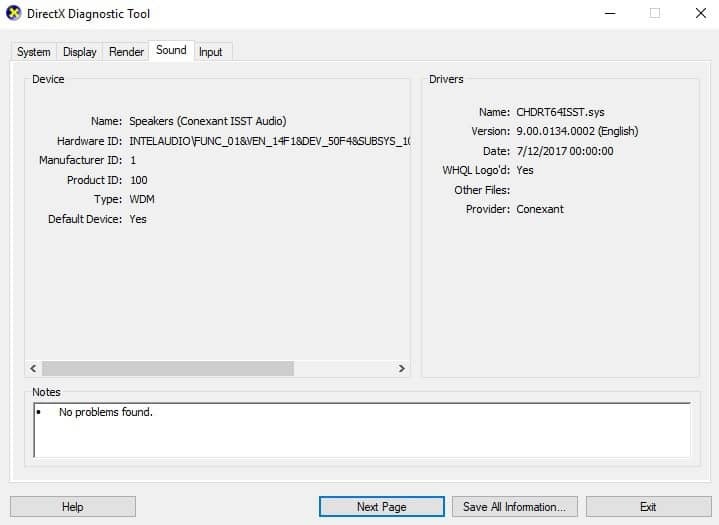
- Klik Izlaz
11. Uklonite i ponovo instalirajte igru
Ponekad vas rušenje igre navede na neizbježno: uklanjanje cijele igre i svih njezinih komponenata, a zatim ponovna instalacija.
Evo kako to učiniti:
- Izvršite čisto pokretanje pomoću sljedećih koraka:
- Idite na okvir za pretraživanje
- Tip msconfig
- Odaberi Sistemska konfiguracija
- Pronaći Usluge tab
- Odaberi Sakrij sve Microsoftove usluge kutija
- Klik Onemogući sve
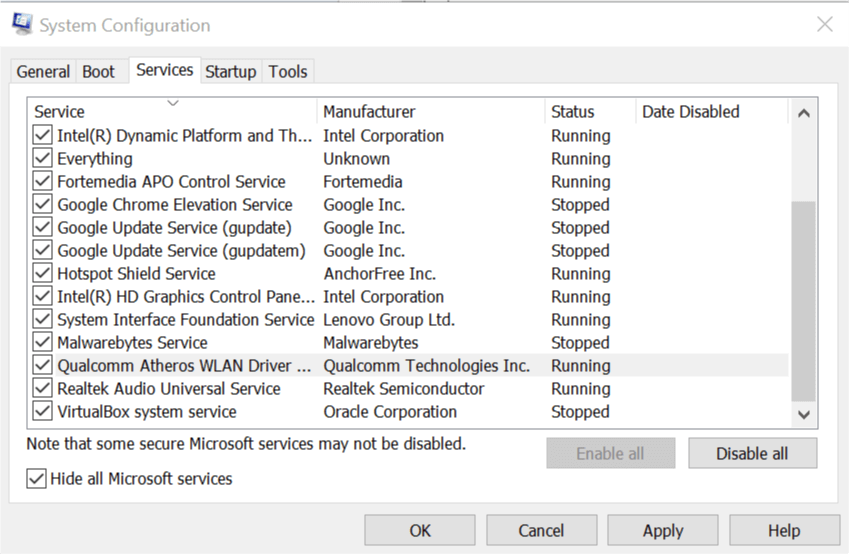
- Ići Pokretanje tab
- Klik Otvorite Task Manager
- Zatvorite Task manager, a zatim kliknite U redu
- Ponovo pokrenite računalo
- Uklonite i ponovo instalirajte igru pomoću koraka za vašu verziju sustava Windows, ponovnim umetanjem CD-a igre, a zatim slijedeći upute za dovršetak instalacije.
Ako se postavljanje ne pokrene automatski, učinite sljedeće:
- Klik Početak
- U okvir za pretraživanje upišite pogon: setup.exe (pogon je slovo CD / DVD pogona)
- Pritisnite Unesi
- Slijedite upute na zaslonu da biste dovršili instalaciju.
PROČITAJTE I:Najbolje besplatne online igre za igranje na računalu
12. Provjerite centar za rješenja
Idite u Centar za rješenja za igre za Windows da biste pronašli rješenja koja vam omogućuju provjeru problema s proizvodom, poruka o pogreškama i savjeta za rješavanje problema. Pomoć za proizvode također možete pronaći na forumima za raspravu ili stručnjaku za podršku ili tehničke informacije o proizvodu, poput kontakata za kontaktiranje podrške.
13. Skenirajte svoje računalo na viruse
Ako se igra zatvori, generira pogrešku ili doživite pad igre prilikom pokretanja / pokretanja ili tijekom igranja, vaše je računalo zaraženo virusom.
Ako već imate antivirusni softver, ažurirajte ga instaliranjem najnovijih datoteka s potpisima prije izvođenja skeniranja. Takve datoteke s potpisima objavljuju se svakog mjeseca. Kad ga dobijete, skenirajte računalo.
Nakon završetka potpunog skeniranja, ponovite rješenje 11 za uklanjanje i ponovnu instalaciju igre.
14. Uklonite špijunski softver i bilo koji drugi neželjeni softver
Slijedite ove korake za pokretanje skeniranja za špijunski softver i drugi neželjeni softver:
- Klik Početak
- Idite na polje za pretraživanje i upišite Windows Defender
- Odaberi Aplikacija Windows Defender iz rezultata pretraživanja
- Odaberi Kompletno skeniranje s desne strane
Nakon čišćenja, slijedite rješenje 11 da biste uklonili i ponovno instalirali igru.
Nadamo se da je jedno od ovih 14 rješenja uspjelo za vas da popravite pad igre na vašem računalu. Javite nam u odjeljku za komentare.
POVEZANE PRIČE ZA PROVJERU:
- Kako riješiti probleme s DVR-om za igre u sustavu Windows 10
- Vaš gamepad neće raditi? Evo četiri stvari koje možete učiniti da biste to popravili
- Kako popraviti nizak FPS pri pokretanju igre


